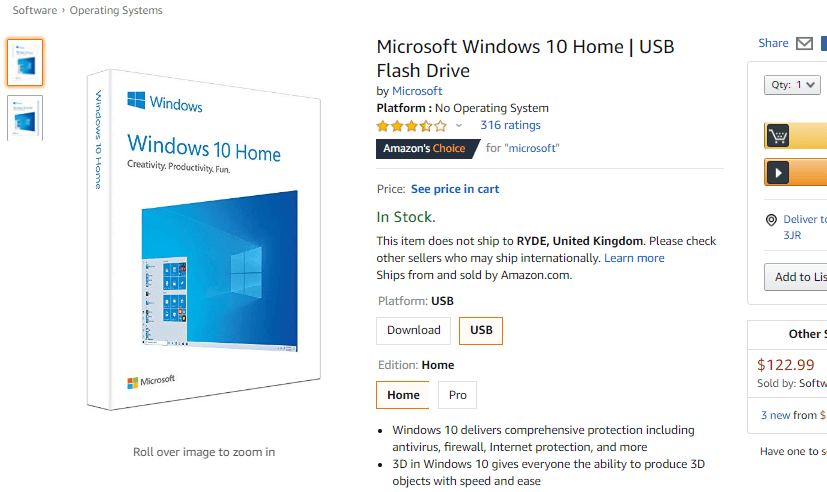- შეცდომა CODE 0xc1900107 ხდება Windows– ის წარუმატებელი განახლების გამო და შესაძლოა თქვენი სისტემა დაატრიალოთ.
- დარწმუნდით, რომ განაახლეთ თქვენი ყველა დრაივერი, რომ თავიდან აიცილოთ ეს შეცდომა. ამისათვის შეგიძლიათ გამოიყენოთ მესამე მხარის აპი.
- ჩამონტაჟებული განახლების პრობლემების გადაჭრა ასევე შესანიშნავი გზაა ამ საკითხის მოსაგვარებლად.
- ასევე შეგიძლიათ შეასრულოთ DISM და SFC სკანირება დაზიანებული ტიხრების შესამოწმებლად.
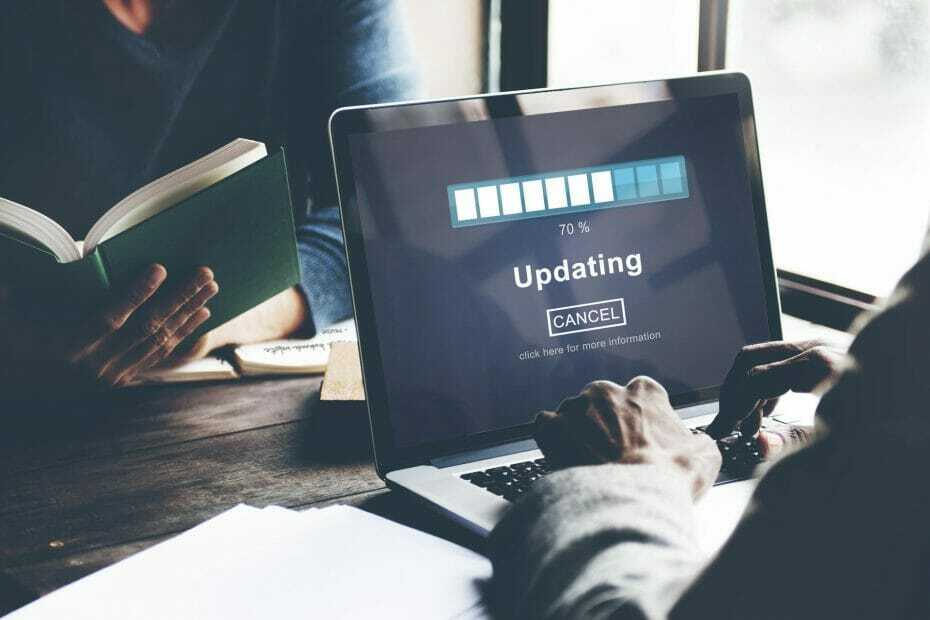
- ჩამოტვირთეთ Restoro PC Repair Tool რომელსაც გააჩნია დაპატენტებული ტექნოლოგიები (პატენტი ხელმისაწვდომია) აქ).
- დააჭირეთ დაიწყეთ სკანირება Windows– ის პრობლემების მოსაძებნად, რომლებიც შეიძლება კომპიუტერის პრობლემებს იწვევს.
- დააჭირეთ შეკეთება ყველა თქვენი კომპიუტერის უსაფრთხოებასა და მუშაობაზე გავლენის მოსაგვარებლად
- Restoro გადმოწერილია 0 მკითხველი ამ თვეში.
როგორც ალბათ იცით, Microsoft წარმოიდგენს ვინდოუსი 10 როგორც მომსახურება. ეს ნიშნავს, რომ თქვენ გაქვთ მხოლოდ ერთი ოპერაციული სისტემა, ხშირი განახლებებით, რომლებიც აძლიერებენ და აუმჯობესებენ მას.
ამის გათვალისწინებით, მომხმარებლებმა უნდა დააინსტალირონ Windows 10 – ის ძირითადი განახლებები, რომ ამ დროისთვის საუკეთესო გამოცდილება და ეფექტურობა ჰქონდეთ.
Windows 10 ცნობილია იმით, რომ იწვევს სხვადასხვა განახლებას შეცდომები მომხმარებლებს, მაგრამ ამ სტატიაში ჩვენ ვისაუბრებთ ერთ კონკრეტულ პრობლემაზე - შეცდომის კოდი 0xc1900107 (ან განახლების შეცდომა 0xc1900107).
ეს პრობლემა ჩვეულებრივ ხდება, როდესაც Windows 10 – ის ძირითადი განახლების დაინსტალირებას ცდილობთ.
Windows 10-ის განახლების შეცდომა 0xc1900107 ხელს შეგიშლით გარკვეული განახლებების დაინსტალირებაში და ამით თქვენი სისტემის უსაფრთხოება შეიძლება გავლენა იქონიოს. ამ შეცდომაზე საუბრისას, აქ არის რამდენიმე მსგავსი საკითხი, რომლებიც მომხმარებლებმა განაცხადეს:
- Windows 10 განახლების ინსტალაცია ვერ მოხერხდა - ეს პრობლემა შეიძლება გამოჩნდეს თქვენს კომპიუტერში მესამე მხარის პროგრამების გამო. თუ ეს პრობლემა გაქვთ, სცადეთ განაახლოთ თქვენი დრაივერები და გამორთოთ თქვენი ანტივირუსი.
- შეცდომის კოდი 0xc1900107 შემქმნელთა განახლება - ეს პრობლემა შეატყობინეს შემქმნელთა განახლების ინსტალაციის დროს, მაგრამ ის შეიძლება გამოჩნდეს თითქმის ნებისმიერი განახლებისას. თუ ეს პრობლემა გაქვთ, დარწმუნდით, რომ გათიშეთ USB მოწყობილობები და შეამოწმეთ, ამით წყვეტს თუ არა ამ პრობლემას.
- Windows 10-ის განახლება ვერ მოხერხდა - ზოგჯერ შეიძლება Windows მარშრუტის დაინსტალირებისას მარყუჟში ჩავარდეთ. თუ ეს მოხდა, გადატვირთეთ Windows Update კომპონენტები ან შეეცადეთ ხელით ჩამოტვირთოთ და დააინსტალიროთ განახლება.
როგორ გამოვასწოროთ Windows 10 განახლება, შეცდომა კოდი 0xc1900107
1. განაახლეთ თქვენი დრაივერები
- დააჭირეთ ღილაკს ვინდოუსის გასაღები + S და აკრიფეთ Მოწყობილობის მენეჯერი.
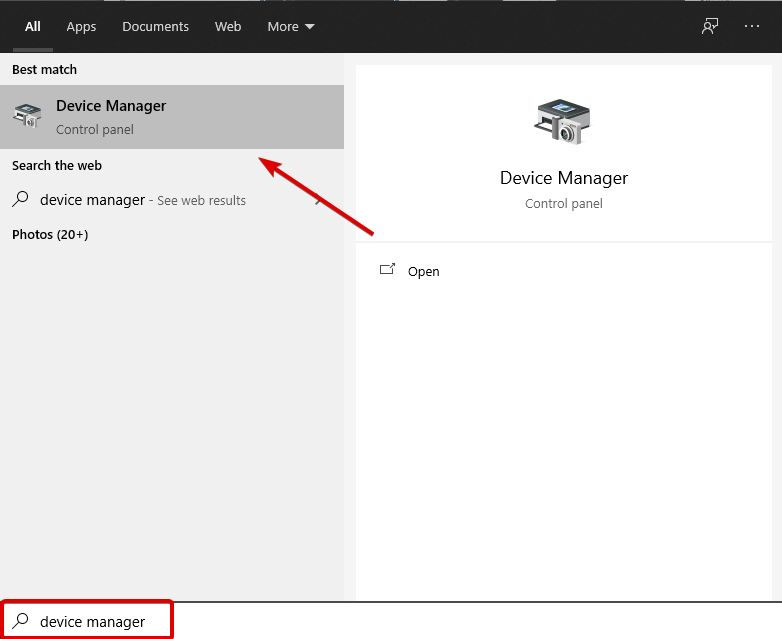
- Შიგნით Მოწყობილობის მენეჯერი, მოძებნეთ მოწყობილობა, რომლის განახლებაც გსურთ.
- დააწკაპუნეთ მასზე და აირჩიეთ განაახლეთ მძღოლი.
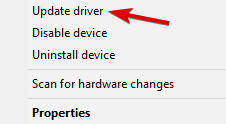
- გაიმეორეთ განახლებული მოწყობილობისთვის.
- Რესტარტი თქვენი კომპიუტერი ბოლოს.
ზოგჯერ შეცდომის კოდი 0xc1900107 შეიძლება გამოჩნდეს, თუ თქვენი მძღოლები მოძველებულია. თქვენი დრაივერები საკმაოდ მნიშვნელოვანია, რადგან ისინი საშუალებას აძლევს თქვენს კომპიუტერს სწორად დაუკავშირდეს თქვენს აპარატს.
პრობლემის მოსაგვარებლად გირჩევთ განაახლოთ დრაივერები ყველა ძირითადი კომპონენტისთვის, როგორიცაა თქვენი გრაფიკული ბარათი, ხმის ბარათი, ქსელის ადაპტერი, ჩიპსეტი და ა.შ. ამის გაკეთება შეგიძლიათ ხელით თქვენი მწარმოებლის უახლესი დრაივერების გადმოწერით.
ავტომატურად განაახლეთ დრაივერები
მეორეს მხრივ, თუ გსურთ თქვენი ყველა დრაივერის განახლება მხოლოდ ორი დაწკაპუნებით, აქ არის ავტომატიზირებული გადაწყვეტილება, რომელიც ჩამოტვირთავს და დააინსტალირებს თქვენთვის საჭირო დრაივერებს.
გარდა ამისა, ის მუდმივად დაასკანირებს თქვენს მოწყობილობას ახალი დრაივერების მოსაძიებლად, რათა დარწმუნდეს, რომ ყველაფერი განახლებულია ნებისმიერ დროს, ასე რომ აღარ იდარდოთ შეუთავსებლობის საკითხებზე.
 დრაივერები აუცილებელია თქვენი კომპიუტერისთვის და ყველა იმ პროგრამისთვის, რომელსაც ყოველდღიურად იყენებთ. თუ გსურთ ავარიები, გაყინვები, შეცდომები, ჩამორჩენა ან რაიმე სხვა პრობლემა თავიდან აიცილოთ, საჭიროა მათი განახლება.მძღოლის განახლებების მუდმივი შემოწმება შრომატევადია. საბედნიეროდ, შეგიძლიათ გამოიყენოთ ავტომატიზირებული გადაწყვეტა, რომელიც უსაფრთხოდ შეამოწმებს ახალ განახლებებს და მარტივად გამოიყენებს მათ და ამიტომ ჩვენ გირჩევთ DriverFix.მიჰყევით ამ მარტივ ნაბიჯებს თქვენი დრაივერების უსაფრთხოდ განახლებისთვის:
დრაივერები აუცილებელია თქვენი კომპიუტერისთვის და ყველა იმ პროგრამისთვის, რომელსაც ყოველდღიურად იყენებთ. თუ გსურთ ავარიები, გაყინვები, შეცდომები, ჩამორჩენა ან რაიმე სხვა პრობლემა თავიდან აიცილოთ, საჭიროა მათი განახლება.მძღოლის განახლებების მუდმივი შემოწმება შრომატევადია. საბედნიეროდ, შეგიძლიათ გამოიყენოთ ავტომატიზირებული გადაწყვეტა, რომელიც უსაფრთხოდ შეამოწმებს ახალ განახლებებს და მარტივად გამოიყენებს მათ და ამიტომ ჩვენ გირჩევთ DriverFix.მიჰყევით ამ მარტივ ნაბიჯებს თქვენი დრაივერების უსაფრთხოდ განახლებისთვის:
- ჩამოტვირთეთ და დააინსტალირეთ DriverFix.
- განაცხადის გაშვება.
- დაელოდეთ DriverFix– ს ყველა თქვენი გაუმართავი დრაივერის გამოსავლენად.
- პროგრამა ახლა გაჩვენებთ ყველა დრაივერს, რომელსაც პრობლემები აქვს და თქვენ უბრალოდ უნდა აირჩიოთ ის, რაც გსურთ გამოსწორებული.
- დაელოდეთ DriverFix- ს უახლესი დრაივერების ჩამოტვირთვასა და დაინსტალირებას.
- Რესტარტი თქვენი კომპიუტერი, რომ ცვლილებები შევიდეს.

DriverFix
დრაივერები აღარ შექმნიან პრობლემებს, თუ ამ მძლავრ პროგრამულ უზრუნველყოფას დღეს ჩამოტვირთავთ და იყენებთ.
ეწვიეთ ვებგვერდს
უარი პასუხისმგებლობაზე: ეს პროგრამა უნდა განახლდეს უფასო ვერსიიდან, რათა შეასრულოს კონკრეტული მოქმედებები.
2. გაუშვით განახლების პრობლემების გადაჭრა
- დააჭირეთ ღილაკს ვინდოუსის გასაღები, შემდეგ წადი პარამეტრები.
- აირჩიეთ პრობლემების მოგვარება.
- შემდეგ, აირჩიეთ დამატებითი პრობლემების მოსაგვარებლად.
- ქვეშ ადექით და გაიქეცით, დააკლიკეთ ვინდოუსის განახლება.
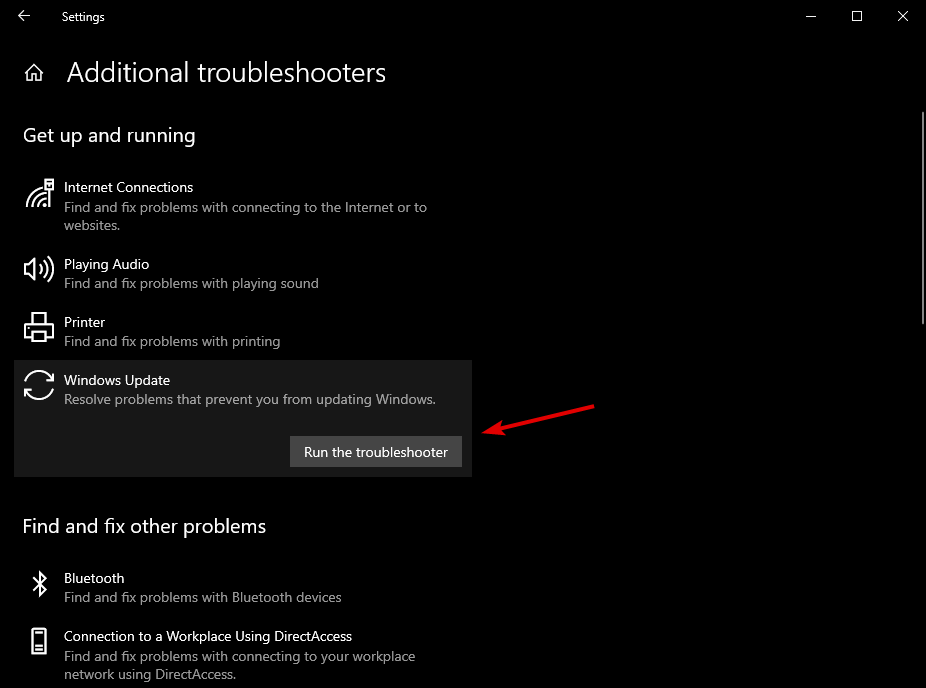
- დაბოლოს, აირჩიეთ გაუშვით პრობლემების გადაჭრა.
პირველი, რასაც ჩვენ შევეცდებით, არის Windows Update Troubleshooter. ეს არის Microsoft– ის ინსტრუმენტი, რომელიც შექმნილია Windows– ში მეტ – ნაკლებად სერიოზული განახლების პრობლემების გადასაჭრელად.
განახლების პრობლემების გადასაჭრელად გასაშვებად გამოიყენეთ ზემოთ მოცემული მარტივი და ყოვლისმომცველი მეთოდი. ეს საკმაოდ მარტივია.
3. წაშალეთ $ WINDOWS. ~ საქაღალდე BT
- ღია ფაილის მკვლევარიდა წადი ეს კომპიუტერიშემდეგ ადგილობრივი დისკი (C :) (ან რომელია თქვენი სისტემის მყარი დისკი).
- ახლა, დააჭირეთ ხედი და შეამოწმეთ ყუთი, რომელშიც ნათქვამია დამალული ფაილები.

- იპოვნეთ საქაღალდე დასახელებული $ WINDOWS. BT
- გადარქმევა ან წაშლა.
Windows 10-ის მრავალი მომხმარებელი, რომლებმაც ადრე განიცადეს ეს საკითხი, ვარაუდობს, რომ წაშლა $ WINDOWS. BT საქაღალდე წყვეტს პრობლემას.
იმ შემთხვევაში, თუ ამ საქაღალდეს არ იცნობთ, ის ინახავს თქვენი მომხმარებლის მონაცემებს სისტემის წინა ვერსიიდან. ამასთან, ზოგიერთ შემთხვევაში, ამ მონაცემებმა შეიძლება გამოიწვიოს პრობლემების განახლება.
ამის გაკეთების შემდეგ, კიდევ ერთხელ სცადეთ თქვენი სისტემის განახლება. თუ საკითხი გამეორდება, გადადით სხვა გამოსავალზე.
4. შეასრულეთ SFC სკანირება
- დაჭერა Windows Key + X და აირჩიე ბრძანების სტრიქონი (ადმინ)
- თუ ბრძანების სტრიქონი არ არის ხელმისაწვდომი, ასევე შეგიძლიათ გამოიყენოთ Powershell (ადმინ).
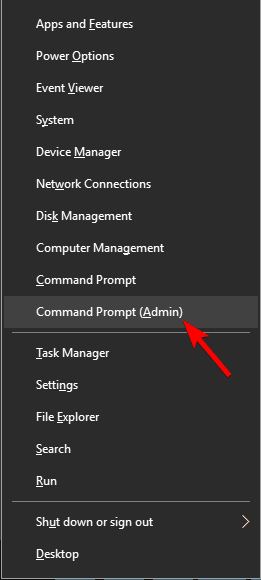
- ბრძანების სტრიქონში:
SFC / სკანირება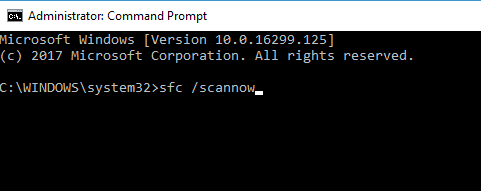
- პროცესი უნდა გაგრძელდეს რამდენიმე წუთში.
- დასრულების შემდეგ უბრალოდ დახურეთ ბრძანების სტრიქონი.
თუ ზემოდან არცერთი გამოსავალი არ გამოგადგათთ, სცადეთ გაშვება SFC სკანირება. ეს არის Windows- ის ჩაშენებული ინსტრუმენტი, რომლის მიზანია სხვადასხვა სისტემის პრობლემების დაფიქსირება, მათ შორის განახლების შეცდომების ჩათვლით. SFC სკანირების გასაშვებად გააკეთეთ შემდეგი:
თუ SFC სკანირებას არ შეუძლია მოაგვაროს თქვენი პრობლემა, შესაძლოა გაითვალისწინოთ DISM სკანირების გამოყენება. ამისათვის თქვენ უბრალოდ უნდა გააკეთოთ შემდეგი:
- ღია ბრძანების სტრიქონი როგორც ადმინისტრატორი.
- შეიყვანეთ შემდეგი ბრძანება და დააჭირეთ ღილაკს შედი:
DISM / ონლაინ / გასუფთავება-გამოსახულება / ჯანმრთელობის აღდგენა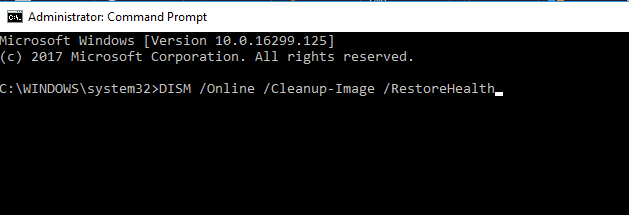
- DISM სკანირება ახლა დაიწყება. სკანირებას შეიძლება დაახლოებით 20 წუთი და მეტი დასჭირდეს, ასე რომ ნუ შეწყვეტთ მას.
გაუშვით სისტემის სკანირება პოტენციური შეცდომების აღმოსაჩენად

ჩამოტვირთეთ Restoro
PC სარემონტო ინსტრუმენტი

დააჭირეთ დაიწყეთ სკანირება რომ იპოვოთ ვინდოუსის პრობლემები.

დააჭირეთ შეკეთება ყველა დაპატენტებულ ტექნოლოგიებთან დაკავშირებული პრობლემების გადასაჭრელად.
გაუშვით კომპიუტერის სკანირება Restoro Repair Tool– ით, რომ იპოვოთ უსაფრთხოების პრობლემები და შენელებული შეცდომები. სკანირების დასრულების შემდეგ, შეკეთების პროცესი შეცვლის დაზიანებულ ფაილებს ახალი Windows ფაილითა და კომპონენტებით.
სკანირების დასრულების შემდეგ, შეამოწმეთ პრობლემა მოგვარებულია. თუ საკითხი ჯერ კიდევ არსებობს, ან თუ მანამდე ვერ შეძელით SFC სკანირების ჩატარება, დარწმუნდით, რომ გაიმეორეთ იგი. ორივე სკანირების ჩატარების შემდეგ, საკითხი უნდა გადაწყდეს.
5. შეამოწმეთ თქვენი ანტივირუსი
თუ განახლებას ცდილობთ 0xc1900107, შეცდომა შეიძლება დაკავშირებული იყოს თქვენს ანტივირუსთან, რადგან ამან შეიძლება შეცვალოს თქვენი Windows.
მიუხედავად იმისა, რომ ანტივირუსი დაგიცავთ ონლაინ საფრთხეებისგან, ისიც უნდა იცოდეთ, რომ ანტივირუსულმა შეიძლება ხელი შეუშალოს თქვენს სისტემას და გამოიწვიოს ეს და სხვა შეცდომების წარმოშობა.
თუ ეჭვი გაქვთ, რომ თქვენი ანტივირუსია პრობლემა, შეიძლება სცადოთ ანტივირუსული ფუნქციების გამორთვა და შეამოწმოთ, თუ ეს გეხმარებათ. იმ შემთხვევაში, თუ ეს არ იმუშავებს, შეგიძლიათ სცადოთ თქვენი ანტივირუსის მთლიანად გამორთვა.
უარეს შემთხვევაში, შეიძლება მოგიწიოთ მთლიანად ანტივირუსის ამოღება ამ საკითხის მოსაგვარებლად, მაგრამ არ ინერვიულოთ ვინდოუსის დამცველი კვლავ აქტიური იქნება, სანამ მესამე მხარის უსაფრთხოების აპი არ იმყოფება.
თუ ანტივირუსის ამოღება პრობლემას გადაჭრის, შეიძლება დაგჭირდეთ სხვა ანტივირუსულ ხსნარზე გადასვლის საკითხი. ბაზარზე უამრავი ანტივირუსული საშუალება არსებობს.
თუ თქვენ ეძებთ ახალ ანტივირუსულს, გირჩევთ გაითვალისწინოთ გამოსავალი, რადგან ის დიდ დაცვას უზრუნველყოფს და ის არანაირად არ შეუშლის ხელს თქვენს სისტემას.
⇒ მიიღეთ Bitdefender
6. გათიშეთ USB მოწყობილობები
ზოგჯერ შეცდომა 0xc1900107 შეიძლება გამოწვეული იყოს გარკვეულით USB მოწყობილობები რამდენიმე მომხმარებელმა განაცხადა, რომ USB უსადენო ადაპტერმა შეიძლება გამოიწვიოს ამ საკითხის გამოჩენა, ასე რომ, თუ თქვენ გაქვთ USB ადაპტერი, დარწმუნდით, რომ გათიშეთ იგი.
სხვა USB მოწყობილობებმა ასევე შეიძლება გამოიწვიოს ამ პრობლემის გამოჩენა და მისი გამოსასწორებლად გირჩევთ გათიშოთ ყველა არასაჭირო USB მოწყობილობა თქვენი კომპიუტერი.
აქ შედის პრინტერები, გეიმპადები, გარე მყარი დისკები, ფლეშ დრაივები და ა.შ. თქვენ უნდა გათიშოთ ყველა მოწყობილობა, გარდა კლავიატურის და მაუსის.
მას შემდეგ, რაც ზედმეტი USB მოწყობილობები გათიშეთ, შეეცადეთ კვლავ განაახლოთ თქვენი კომპიუტერი.
7. აღადგინეთ Windows Update კომპონენტები
- ღია ბრძანების სტრიქონი როგორც ადმინისტრატორი.
- გაუშვით შემდეგი ბრძანებები სათითაოდ:
წმინდა გაჩერების ბიტიწმინდა გაჩერება wuauservnet stop appidsvcnet stop cryptsvcRen% systemroot% SoftwareDistribution SoftwareDistribution.bakRen% systemroot% system32catroot2 catroot2.bakწმინდა დაწყების ბიტიწმინდა დაწყება wuauservnet start appidsvcწმინდა დაწყება cryptsvc - გადატვირთეთ კომპიუტერი და შეამოწმეთ პრობლემა მოგვარდა თუ არა.
თუ ამ ბრძანებების ხელით შესრულება არ გსურთ, ასევე შეგიძლიათ შექმნათ სკრიპტი, რომელიც ავტომატურად გაუშვებს ბრძანებებს თქვენთვის.
ჩვენ გაჩვენეთ, თუ როგორ უნდა გავაკეთოთ ეს ჩვენს ერთ – ერთში სტატია, რომელიც ეძღვნება Windows Update Reset scrips- ის შექმნას, ასე რომ, დარწმუნდით, რომ შეამოწმეთ იგი დამატებითი ინსტრუქციისთვის.
8. ხელით ჩამოტვირთეთ საჭირო განახლება
- გადასვლა Microsoft განახლების კატალოგი ვებსაიტი
- იმ საძიებო ველი შეიყვანეთ კოდის განახლება განახლების, რომლის ინსტალაციასაც ცდილობთ.
- გამოჩნდება შესაბამისი განახლებების სია.
- იპოვნეთ სასურველი განახლება და დააჭირეთ ღილაკს გადმოწერა ჩამოტვირთვის ღილაკი.
- გაითვალისწინეთ, რომ ჩამოთვლილი ვერსიები იქნება Windows- ის 32-ბიტიანი და 64-ბიტიანი ვერსიებისთვის, ასე რომ, დარწმუნდით, რომ აირჩიეთ ვერსია, რომელიც ემთხვევა თქვენი სისტემის არქიტექტურას.
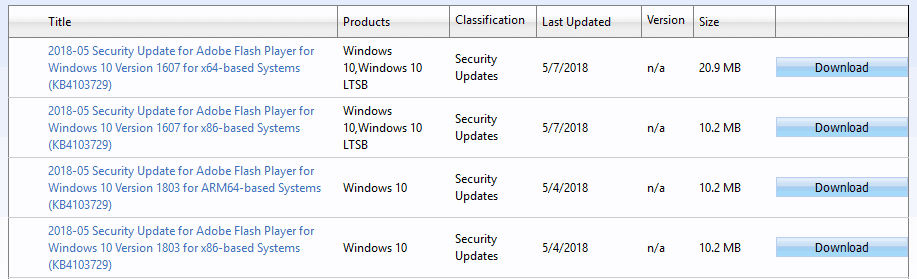
თუ 0xc1900107 შეცდომის გამო ვერ განახორციელებთ გარკვეულ განახლებას, ყოველთვის შეგიძლიათ ჩამოტვირთოთ განახლება Microsoft- ის განახლების კატალოგში.
პირველი, თქვენ გჭირდებათ გადადით Windows Update- ზე და შეამოწმეთ განახლების გვერდი. განახლებული კოდი ჰგავს KBXXXXXXXX.
განახლების ჩამოტვირთვას, თქვენ შეძლებთ მისი დაინსტალირება ძალიან ბევრი პრობლემის გარეშე. თუ თქვენი ოპერაციული სისტემის განახლება ვერ გიჭირთ, აქ მოცემულია ა კარგი სტატია, რომელიც ეძღვნება Windows 10-ის განახლების პრობლემების მოგვარებას.
იმ შემთხვევაში, თუ თქვენ გაქვთ რაიმე კომენტარი, კითხვა ან შემოთავაზება, გთხოვთ, შეგვატყობინოთ ქვემოთ მოცემულ კომენტარებში.
 კიდევ გაქვთ პრობლემები?შეასწორეთ ისინი ამ ინსტრუმენტის საშუალებით:
კიდევ გაქვთ პრობლემები?შეასწორეთ ისინი ამ ინსტრუმენტის საშუალებით:
- ჩამოტვირთეთ ეს PC სარემონტო ინსტრუმენტი TrustPilot.com– ზე შესანიშნავია (ჩამოტვირთვა იწყება ამ გვერდზე).
- დააჭირეთ დაიწყეთ სკანირება Windows– ის პრობლემების მოსაძებნად, რომლებიც შეიძლება კომპიუტერის პრობლემებს იწვევს.
- დააჭირეთ შეკეთება ყველა დაპატენტებულ ტექნოლოგიებთან დაკავშირებული პრობლემების გადასაჭრელად (ექსკლუზიური ფასდაკლება ჩვენი მკითხველისთვის).
Restoro გადმოწერილია 0 მკითხველი ამ თვეში.
ხშირად დასმული შეკითხვები
შეიძლება Windows Update ვერ განახლდეს, რადგან მისი ზოგიერთი კომპონენტი დაზიანებულია. ამ კომპონენტებში შედის Windows Update– თან დაკავშირებული სერვისები და დროებითი ფაილები და საქაღალდეები. ეს სრული სახელმძღვანელო Windows 10-ის განახლების პრობლემების გამოსწორების შესახებ დაგეხმარებით.
განახლების შეწყვეტა არ აზიანებს აპარატს კომპიუტერზე, მაგრამ ამან შეიძლება არეულობა გაუწიოს პროგრამულ უზრუნველყოფას. ჩვენი სტატია, რომელიც ეძღვნება Windows– ის განახლებული წარუმატებლობის წაშლას დაწვრილებით აგიხსნით ყველაფერს.
დიახ, მისი შეკეთება შეგიძლიათ ინსტალაციის cd გარეშე. კარგად დააკვირდი ამას სწრაფი სახელმძღვანელო Windows 10 სარემონტო განახლების შესრულების შესახებ და ისწავლეთ ამის გაკეთება.